Word-办公中的文字和表格处理
- 格式:ppt
- 大小:776.00 KB
- 文档页数:39

word操作的知识点总结一、Word基本操作Word是微软公司开发的一款文字处理软件,被广泛应用于办公室文档处理和个人文字编辑等领域。
Word的基本操作主要包括文档的创建、编辑、格式设置、打印和保存等内容。
1、新建文档打开Word软件后,可以通过点击“文件”-“新建”来新建一个空白文档,也可以选择使用模板来新建一个特定格式的文档。
另外,还可以直接双击Word图标来新建一个空白文档。
2、文本输入与编辑在新建的文档中,可以直接开始输入文字,也可以将已有的文本复制粘贴到文档中。
对文本的编辑操作可以通过鼠标光标和键盘来完成,比如选中文本、删除文本、复制文本、粘贴文本等。
3、文本格式设置Word提供了丰富的文本格式设置功能,包括字体、字号、颜色、对齐方式、段落间距、行距、项目符号等。
在编辑文档时,可以根据需要对文字进行格式设置,使文档看起来更加美观和易读。
4、图片插入和编辑除文字外,Word还支持插入和编辑图片,可以通过“插入”-“图片”来将图片插入文档中,还可以对图片进行调整大小、移动位置、设置文本环绕等操作。
5、表格插入和编辑表格是Word中常用的排版工具,可以通过“插入”-“表格”来插入表格,也可以直接拖动鼠标来绘制表格。
对表格的编辑包括插入行列、删除行列、合并单元格、调整边框样式等操作。
6、页面设置和排版Word的页面设置功能非常丰富,包括页面大小、纸张方向、页边距、页眉页脚、分栏等。
通过页面设置和排版,可以更好地控制文档的外观和打印效果。
7、打印和保存在编辑完成后,可以通过“文件”-“打印”来预览和打印文档,也可以选择保存文档到电脑或云端,以便随时查看和编辑。
二、Word高级操作除了基本操作外,Word还有很多高级功能和技巧,可以帮助用户更高效地处理文档和提升文档的质量。
1、自定义样式Word提供了大量的样式库,用户可以根据需要选择适合的样式来设置文档的标题、段落、引用和其他内容。
另外,还可以根据自己的需求定义新的样式,以便在多个文档中统一应用。

Word文档中的文字效果和文本修饰技巧在我们日常的办公和学习中,经常使用到Microsoft Office套件中的Word文档。
Word文档是一个非常强大的工具,除了可以用于编辑和排版文字以外,还可以通过一些文字效果和文本修饰技巧来增加文档的视觉吸引力和专业感。
本文将介绍一些常见的Word文档中的文字效果和文本修饰技巧,以帮助读者创建更加出色的文档。
一、字体样式和大小调整在Word文档中,我们可以通过修改字体的样式和大小来使文字更具视觉效果。
要调整字体样式,首先选中需要调整的文字,然后在顶部的字体工具栏中选择合适的字体样式。
常见的字体样式如宋体、黑体、楷体等。
另外,我们还可以通过在字体工具栏中调整字体大小,改变文字的大小。
一般来说,标题可以适当增大字体大小,正文可以使用较小的字体大小,以增强文档的层次感。
二、文字颜色和背景调整文字颜色和背景调整是另一种常用的文字效果和文本修饰技巧。
在Word文档中,我们可以通过修改文字的颜色来使其更加醒目。
选中需要修改颜色的文字,然后在字体工具栏中选择颜色面板,选择合适的颜色即可。
此外,我们还可以调整文字的背景色,使其与文字形成对比。
选中需要调整背景色的文字,然后在字体工具栏中选择背景色面板,选择合适的背景色。
三、斜体、粗体和下划线斜体、粗体和下划线是常见的文字修饰方式,可以用于强调特定的文字内容。
在Word文档中,要使用斜体、粗体或下划线,只需要选中需要修饰的文字,然后在字体工具栏中点击相应的按钮即可。
斜体用于强调文字的倾斜状态,粗体用于强调文字的加粗状态,下划线则用于在文字下方添加一条线。
四、插入图片和形状插入图片和形状可以为Word文档增加视觉效果和美观感。
在Word 文档中,我们可以通过点击"插入"选项卡,在"图片"或"形状"菜单下选择合适的选项,然后在文档中绘制或插入需要的图片或形状。
插入图片和形状后,我们还可以对其进行一些调整,比如改变大小、移动位置等,以满足文档排版的需求。
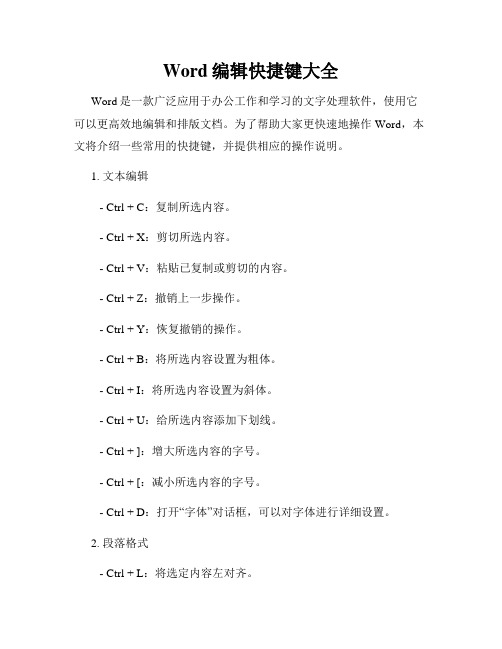
Word编辑快捷键大全Word是一款广泛应用于办公工作和学习的文字处理软件,使用它可以更高效地编辑和排版文档。
为了帮助大家更快速地操作Word,本文将介绍一些常用的快捷键,并提供相应的操作说明。
1. 文本编辑- Ctrl + C:复制所选内容。
- Ctrl + X:剪切所选内容。
- Ctrl + V:粘贴已复制或剪切的内容。
- Ctrl + Z:撤销上一步操作。
- Ctrl + Y:恢复撤销的操作。
- Ctrl + B:将所选内容设置为粗体。
- Ctrl + I:将所选内容设置为斜体。
- Ctrl + U:给所选内容添加下划线。
- Ctrl + ]:增大所选内容的字号。
- Ctrl + [:减小所选内容的字号。
- Ctrl + D:打开“字体”对话框,可以对字体进行详细设置。
2. 段落格式- Ctrl + L:将选定内容左对齐。
- Ctrl + R:将选定内容右对齐。
- Ctrl + E:将选定内容居中对齐。
- Ctrl + J:将选定内容两端对齐。
- Ctrl + M:增加段落缩进。
- Ctrl + Shift + M:减少段落缩进。
- Ctrl + 1:设置选定内容为单倍行距。
- Ctrl + 2:设置选定内容为1.5倍行距。
- Ctrl + 5:设置选定内容为1.5倍行距。
3. 文件操作- Ctrl + N:新建文档。
- Ctrl + O:打开已有文档。
- Ctrl + S:保存当前文档。
- Ctrl + P:打印当前文档。
- Ctrl + F:在文档中查找内容。
- Ctrl + H:在文档中查找并替换内容。
- Ctrl + W:关闭当前文档。
4. 表格操作- Tab:在表格中向右移动。
- Shift + Tab:在表格中向左移动。
- Ctrl + Tab:在表格中切换到下一格。
- Shift + Enter:在表格中换行。
- Alt + Shift + =:在选定区域插入一个新的表格。

Word使用技巧表格处理与数据整理轻松应对大量文档随着信息时代的到来,我们每天都会面对大量的文字和数据。
对于需要处理和整理大量文档的人来说,提高工作效率就显得尤为重要。
而Microsoft Word作为一款常用的办公软件,拥有丰富的功能和工具,使用一些技巧可以帮助我们更轻松地处理和整理大量文档。
本文将介绍一些Word使用技巧,帮助你在表格处理和数据整理方面更加得心应手。
一、表格处理技巧1. 快速插入表格:在Word中,我们可以使用快捷键Alt + N + T来快速插入表格。
同时,还可以在“插入”选项卡中点击“表格”按钮进行插入。
2. 更改表格样式:Word提供了多种表格样式供我们选择。
选中表格后,点击“布局”选项卡中的“样式”按钮,即可选择其他的表格样式。
3. 自动调整表格大小:当我们需要插入大段文字或者更多列时,表格的大小可能需要进行调整。
选中表格后,点击鼠标右键,在弹出的菜单中选择“自动调整”,然后选择“自动调整窗口大小”或者“自动调整列宽”来自动调整表格的大小。
二、数据整理技巧1. 排序数据:在Word中,我们可以通过排序来整理数据。
选中需要排序的数据,点击“开始”选项卡中的“排序”按钮,然后按照需求选择排序的方式,点击确定即可完成排序。
2. 使用筛选功能:Word中的筛选功能可以帮助我们根据数据的特定条件进行筛选,以便更好地进行数据整理。
选中数据后,点击“开始”选项卡中的“筛选”按钮,在下拉菜单中选择要筛选的条件,点击确定即可完成筛选。
3. 计算数据:有时候,我们需要对数据进行计算,比如求和、求平均值等。
在Word中,可以通过插入公式的方式来完成数据的计算。
选中需要计算的数据,点击“插入”选项卡中的“公式”按钮,在公式编辑器中选择相应的计算公式,然后完成计算。
三、其他实用技巧1. 使用快速键:在Word中,有许多常用的功能都可以通过快速键来实现,如剪切、复制、粘贴等。
熟练掌握这些快速键可以提高工作效率。
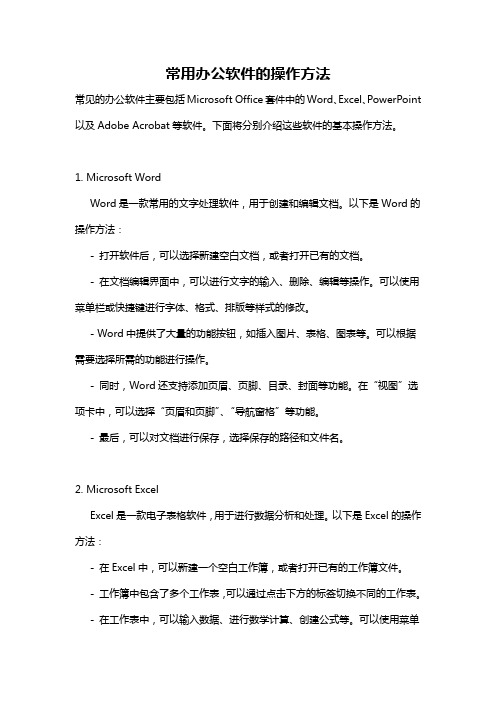
常用办公软件的操作方法常见的办公软件主要包括Microsoft Office套件中的Word、Excel、PowerPoint 以及Adobe Acrobat等软件。
下面将分别介绍这些软件的基本操作方法。
1. Microsoft WordWord是一款常用的文字处理软件,用于创建和编辑文档。
以下是Word的操作方法:- 打开软件后,可以选择新建空白文档,或者打开已有的文档。
- 在文档编辑界面中,可以进行文字的输入、删除、编辑等操作。
可以使用菜单栏或快捷键进行字体、格式、排版等样式的修改。
- Word中提供了大量的功能按钮,如插入图片、表格、图表等。
可以根据需要选择所需的功能进行操作。
- 同时,Word还支持添加页眉、页脚、目录、封面等功能。
在“视图”选项卡中,可以选择“页眉和页脚”、“导航窗格”等功能。
- 最后,可以对文档进行保存,选择保存的路径和文件名。
2. Microsoft ExcelExcel是一款电子表格软件,用于进行数据分析和处理。
以下是Excel的操作方法:- 在Excel中,可以新建一个空白工作簿,或者打开已有的工作簿文件。
- 工作簿中包含了多个工作表,可以通过点击下方的标签切换不同的工作表。
- 在工作表中,可以输入数据、进行数学计算、创建公式等。
可以使用菜单栏或快捷键进行格式、样式的修改。
- Excel中提供了很多常用的功能和公式,如求和、平均、最大值、最小值等。
可以通过公式栏输入相应的公式,然后按下回车键进行计算。
- 同时,Excel还支持创建图表和图形。
可以选择所需的数据,并通过菜单栏中的“插入”选项进行图表的创建。
- 最后,可以对工作簿进行保存,选择保存的路径和文件名。
3. Microsoft PowerPointPowerPoint是一款用于创建演示文稿的软件。
以下是PowerPoint的操作方法:- 打开软件后,可以选择新建一个空白演示文稿,或者打开已有的演示文稿文件。

如何使用Word进行排序和筛选Word是微软公司推出的一款常用的文字处理软件,它不仅功能强大,而且操作简便,广泛应用于办公场合和个人使用。
在日常工作和学习中,我们经常需要对文字进行排序和筛选,以使得相关内容更加清晰、有序。
本文将介绍如何使用Word进行排序和筛选,帮助大家更好地处理文档和数据。
一、如何进行文字排序在处理文档或数据时,我们常常需要对文字进行排序,以确保它们按照一定的顺序排列。
Word提供了多种方式来进行文字排序,下面将详细介绍两种常用的方法。
1. 利用“排序”功能进行文字排序首先,打开需要进行排序的文档,在Word菜单栏中选择“开始”选项卡,在工具栏中找到“段落”一栏。
点击“段落”旁边的小箭头,弹出一个菜单,选择“排序”选项。
在弹出的“排序”对话框中,我们可以设置排序的规则和选项。
首先,选择“排序类型”为“文本”;其次,在“排序顺序”中选择“升序”或“降序”。
接下来,在“排序依据”一栏中,选择排序的依据,可以是首字母、尾字母、数字等等。
最后,点击“确定”按钮,即可完成文字排序。
2. 利用“表格”功能进行文字排序除了使用“排序”功能外,Word还提供了“表格”功能来进行文字排序。
首先,将需要排序的文字复制到一个表格中,可以通过插入表格或复制粘贴的方式实现。
接下来,选中表格中的文字,点击Word菜单栏上的“开始”选项卡,找到“表格”一栏。
在“表格”一栏中,可以选择“升序”(从小到大)或“降序”(从大到小)进行排序。
二、如何进行筛选操作除了排序,筛选是另一个常用的操作,可以帮助我们快速找到符合特定条件的数据。
Word提供了多种筛选方式,下面将介绍两种常用的方法。
1. 利用“高级筛选”进行数据筛选打开需要进行筛选的文档,在Word菜单栏中选择“开始”选项卡,在工具栏中找到“编辑”一栏,点击“查找”按钮,在弹出的菜单中选择“高级查找”。
在弹出的“高级查找”对话框中,我们可以设置筛选条件。
首先,选择需要筛选的范围,可以是当前选定的内容、整个文档或其他选项。
Word文档中的文字快速排版和对齐技巧在日常办公和学习中,我们经常会使用到Microsoft Word软件进行文档编辑和排版。
在处理大段文字时,如何能够快速有效地排版和对齐文字成为了一项重要技巧。
在本文中,我们将介绍一些Word文档中的文字快速排版和对齐技巧,帮助大家提高工作和学习效率。
1. 标题层次统一配色在Word文档中,我们经常会使用到多级标题来组织文档结构。
为了使文档整体看起来更加美观,我们可以统一设置每个级别标题的配色。
方法是在“开始”选项卡中找到“标题”的样式组,依次设置每个级别的标题样式,并选择适合的配色方案。
2. 列表项目快速排版对于需要罗列大量信息的场合,使用列表项目可以使文档更加清晰易读。
在Word中,我们可以使用快捷键“Ctrl + Shift + L”来快速插入一个项目符号或编号。
另外,我们也可以通过在“开始”选项卡中找到“多级列表”来自定义列表样式。
3. 文本与图片的对齐插入图片是文档编辑中的常见需求,而图片与文字之间的对齐问题往往给人造成困扰。
在Word中,我们可以通过将图片设置为“四周型环绕”来实现文字与图片的对齐。
方法是选中图片,然后在“布局”选项卡中找到“环绕型”,选择“四周型环绕”。
4. 表格中文字的对齐表格在处理大量数据时起到了很大的作用,但要保证表格内容的排版整齐和文字对齐却需要一些技巧。
在Word中,我们可以通过选择表格或某一行、列的方式来对齐文字。
方法是选中表格、行或列,然后在“布局”选项卡中的“对齐”组中选择对齐方式,如居中、靠左、靠右等。
5. 文字间距和行距的调整有时候,我们需要调整文字之间的间距或行距,以使文档的排版更加紧凑或美观。
在Word中,我们可以通过在“布局”选项卡中找到“段落”组来进行调整。
方法是选中需要调整的文字,然后在“段前”、“段后”、“行距”等选项中输入适当的数值进行调整。
6. 对齐方式的切换在文本排版过程中,我们经常会遇到左对齐、居中对齐和右对齐等对齐方式的切换需求。
Office 办公软件应用及操作第一模块WORD操作及应用第一部分WORD基本认识一、WORD是Office办公软件组中专门针对于文字编辑、页面排版及打印输出的应用软件。
二、WORD启动(略)三、WORD窗口的基本构成:1、标题栏:每次启动WORD后自动生成一个暂命名为“文档1”的空白文档。
2、菜单栏:提供所有控制WORD应用的操作指令。
共九个菜单3、工具栏:常用菜单选项的快捷图标。
经常使用的工具栏有:常用/格式/绘图/表格和边框/符号等。
(*可在工具栏任意位置处单击右键,打开或隐藏相应的工具栏)4、标尺:用于标注编辑区页面尺寸及划分情况。
(*单击“视图”-“标尺”可直接显示或隐藏该标尺。
5、编辑区:WORD文档页面编辑排版的主要页面。
一般默认以A4纸为标准大小,划分为文本区和页边区。
文本区是WORD文档主体内容编辑区域;页边区内可完成页面的“页眉和页脚”的编辑。
(**用户在页面编辑排版时,单击“文件”-“页面设置”:可对当前页面的纸型/方向以及页边距的范围等属性进行设定。
排版时可使用标尺快速调整页面)6.状态栏/滚动条、滚动按钮(略)(窗口构成如下图所示)标题栏菜单栏工具栏标尺编辑区滚动条/滚动按钮状态栏第二部分WORD文档的基本操作及文字编辑一、WORD文档的基本操作:1 保存/另存为:新建立的文档(即从未存过盘的文档)可单击“文件”-“保存”/“另存为”进行存盘。
存盘后修改或需要备份的文档,用户可根据需要直接“保存”或使用“另存为”完成备份文档。
2 新建:直接创建一个空白WORD文档。
单击“文件”-“新建”。
3 打开:可启动WORD后,单击“文件”-“打开”:选择文档的保存位置,选择文档,打开。
(或者直接在文档的保存位置下,双击打开文档)4 退出(略)补充:5 搜索:适用于用户忘记文档的存盘位置(但文档名或内容能记住的情况下)单击“开始”按钮—“搜索”:录入文件名或部分文字,即可搜索。
二、文字编辑及处理:在文字编辑时,用户注意选择合适的输入方法。
如何在Word中调整大小Word是一款功能强大的文字处理软件,广泛应用于办公、教育、写作等众多领域。
在使用Word时,我们经常会遇到需要调整文字、图片、表格等元素的大小的情况。
本文将介绍如何在Word中灵活地调整大小,以帮助读者更好地应对各种编辑需求。
一、调整文字大小1. 在Word中,调整文字大小的方法有多种。
首先,可以通过使用快捷键“Ctrl + Shift + >”来增大文字的大小,使用快捷键“Ctrl + Shift + <”来减小文字的大小。
这种方式适用于整段文字或选取的部分文字。
2. 其次,还可以通过使用菜单栏上的字号工具来调整文字大小。
在首页的“字体”组中,找到字号下拉菜单,点击后选择合适的字号大小即可。
3. 此外,我们还可以自定义字号大小。
在字号下拉菜单中,选择“更多字号”,在弹出的对话框中输入所需的字号数值,点击“确定”即可。
二、调整图片大小1. 在Word中插入图片后,我们常常需要对其进行大小调整。
首先,选中所要调整大小的图片,然后点击图片周围的绿色调整框,按住鼠标左键拖动即可调整大小。
同时,按住Shift键拖动可以保持图片的长宽比例不变。
2. 如果我们想要精确地调整图片的大小,可以右键点击图片,选择“大小和位置”选项。
在弹出的对话框中,我们可以直接输入所需的宽度和高度数值,再点击“确定”即可。
三、调整表格大小1. 调整表格大小是Word中常见的操作之一。
我们可以通过拖动表格边缘或者分隔线来调整表格的宽度和高度。
鼠标移动至表格边缘或者分隔线上方,光标变为双向箭头后按住鼠标左键拖动即可。
2. 另外,如果我们需要单独调整表格某一列的宽度或者某一行的高度,可以将鼠标放置在对应的列边缘或者行边缘上,光标变为竖向或者横向双向箭头后按住鼠标左键拖动即可。
四、调整页面大小1. 在Word中,我们可以调整整个页面的大小,以满足特定需求。
点击页面布局中的“大小”工具,可以选择预设的页面大小,如A4、A5等。
电脑办公软件使用技巧随着科技的不断进步和发展,电脑已经成为我们生活和工作中必不可少的工具之一。
而电脑办公软件的应用也变得越来越广泛。
本文将为您介绍几种常见的办公软件以及它们的使用技巧,希望能帮助您提高工作效率和操作便捷性。
一、文字处理软件1. Microsoft WordMicrosoft Word是一种常见的文字处理软件,它提供了许多功能,比如格式设置、插入图片和表格等。
下面是一些使用技巧:- 格式设置:在编写文档时,您可以使用各种格式设置来使文档更加专业和易于阅读。
比如调整字体、字号和行间距等。
- 插入图片和表格:如果您需要在文档中插入图片或表格,可以使用“插入”选项卡提供的功能。
通过插入图片或表格,您可以使文档更加丰富和有条理。
- 快捷键:熟练掌握一些常用的快捷键可以帮助您更快地完成任务。
比如Ctrl+C复制、Ctrl+V粘贴等。
2.谷歌文档谷歌文档是一种免费的在线文字处理软件,与Microsoft Word 类似,它也提供了许多方便实用的功能。
以下是一些使用技巧:- 实时协作:谷歌文档支持多人同时编辑和评论,这使得团队协作变得更加高效。
您可以邀请他人一同编辑文档,并且可以实时查看他人的修改和意见。
- 自动保存:在谷歌文档中,您不需要担心丢失数据,因为它会自动保存您的文件。
即使您在编辑过程中遇到了突发情况,文件也能够得到保存。
- 云端存储:谷歌文档通过云端存储技术,使得您可以在任何有网络的地方访问和编辑您的文件。
这对于需要频繁切换设备或者需要与他人共享文件的用户来说非常方便。
二、电子表格软件1. Microsoft ExcelMicrosoft Excel是一种强大的电子表格软件,它可以用于各种数据分析和计算。
以下是一些使用技巧:- 公式和函数:Excel提供了各种公式和函数,您可以利用它们进行数值计算和数据分析。
比如求和、平均值、排序等。
- 数据筛选:如果您需要筛选和分析大量数据,Excel的筛选功能将非常有用。